ფოტო მანიპულაცია
ფოტომანიპულაციის ფორმები
იმისთვის, რომ კრიტიკულად შევაფასოთ მოწოდებული ვიზუალური მასალა და თანმხლები ინფორმაცია, მნიშვნელოვანია, ვიცოდეთ, ვიზუალური მანიპულაციის რა ფორმებია აპრობირებული და მათი გადამოწმების ინსტრუმენტები.
საზოგადოების შეცდომაში შეყვანის მიზნით, შეიძლება გავრცელდეს:
- ფოტო, რომელიც გაყალბებული ან დამუშავებულია. ამგვარ ფოტოებს, როგორც წესი, თან ერთვის დეზინფორმაციული აღწერილობა. (მაგალითი 1)
- ფილმის, რეკლამის, გრაფიკული თამაშის ფრაგმენტი, რომელიც მიმდინარე, რეალური მოვლენის ილუსტრაციად გამოიყენება და არა დადგმულის. (მაგალითი 2)
- ავთენტური ფოტო, რომელიც არ შეესაბამება მოვლენის აღწერილობას. (მაგალითი 3)
ფოტოების კრიტიკული ანალიზი და მათი გადამოწმება გვეხმარება, დავადგინოთ:
- რეალური ფაქტები - ფოტოს გადამოწმების შედეგად, შესაძლოა, რეალურ ფაქტებს მივაკვლიოთ და დეზინფორმაციის დეკონსტრუირება მოვახდინოთ, ან პირიქით - ფოტოს მეშვეობით გამოვლენილი ფაქტები რეალური ამბის რეკონსტრუირებაში დაგვეხმაროს.
- ავთენტური ფოტოს გამოქვეყნების მიახლოებითი თარიღი - გვეხმარება დავაზუსტოთ, რამდენად შესაბამისობაშია ფოტოს აღწერილობაში მითითებული მოვლენა ფოტოს გამოქვეყნების/გავრცელების დროსთან.
- არის თუ არა ფოტო დამუშავებული - იმის გარკვევა, თუ ფოტოს რა ნაწილია დამუშავებული და რა ხარისხით, წარმოდგენას გვიქმნის, რა მიზანი და განზრახვა ამოძრავებდა დეზინფორმაციის ავტორს.
ფოტოს გადამოწმების ინსტრუმენტები
გუგლის ფოტოს საძიებო სისტემა - Google Image Search
Google Image Search -ის საძიებო სისტემაში ფოტოს ატვირთვა შესაძლებელს ხდის, მოიძიოთ: 1) იდენტური ფოტო; 2) მასთან დაკავშირებული ტექსტი; 3) ვებ-გვერდები, სადაც ფოტოა განთავსებული.
ნაბიჯი 1: კომპიუტერში შეინახეთ ფოტო (save image as), რომლის გადამოწმებაც Google-ის ფოტოების საძიებო სისტემაში გსურთ.
ნაბიჯი 2. შენახული ფოტო Google-ის ფოტოების საძიებო სისტემაში ატვირთეთ ან პირდაპირ Google Chrome-ის მეშვეობით გადაამოწმეთ.
შევდივართ ვებ-გვერდზე images.google.com, ვირჩევთ ღილაკს Search By Image, რომელიც ფოტოს ატვირთვის (Upload an image) ან ფოტოს ონლაინ ბმულის ჩასმის (Paste image URL) ოფციებს გვთავაზობს. შენახული ფოტოს შემთხვევაში, Upload an image -ში “აირჩიე ფაილის” (Choose file) სექციაში შენახულ ფოტოს ვტვირთავთ. შენახული ფოტოს საძიებო სისტემაში ატვირთვის შემდეგ ძებნის ფუნქციას ვკლიკავთ. შეგიძლიათ ფოტოს ატვირთვის ნაცვლად, ინფორმაცია სასურველ ვიზუალზე ონლაინ ბმულის მითითებითაც მოიძიოთ. ამისათვის ფოტოზე მარჯვენა მხარეზე დაკლიკეთ, copy image address მონიშნეთ და Paste image URL-ში დააკოპირეთ.


თუ Google Chrome ვებ-ბრაუზერს იყენებთ, ფოტოს ჩამოტვირთვა და კომპიუტერში შენახვა არ დაგჭირდებათ. გადასამოწმებელ ფოტოსთან მაუსის მიტანის შემდეგ, მარჯვენა მხარეს დაკლიკვით ფუნქცია Search Google for Image აირჩიეთ და საძიებო სისტემა პირდაპირ შედეგებზე გადაგიყვანთ.


ნაბიჯი 3. ყურადღებით გააანალიზეთ საძიებო სისტემის მიერ ნაჩვენები შედეგი. საძიებო სისტემა ატვირთული ფოტოს გამოყენებით გავრცელებულ უამრავ რესურსზე გვაძლევს წვდომას. ცხადია, ყველა მოძიებული მასალა სანდრო ვერ იქნება. შესაბამისად, საჭიროა ნაჩვენებ შედეგებს შორის ყველაზე სანდო წყაროების გამორჩევა და მათი კრიტიკული ანალიზი.
ფოტოს გამოქვეყნების თარიღი
ფოტოს პირველწყაროს დადგენა ყოველთვის შესაძლებელი არ არის, თუმცა საძიებო სისტემაში კონკრეტული დროის მონაკვეთის მითითების შედეგად მიღებულ მონაცემებს გარკვეული ინფორმაციული ღირებულება შეიძლება ჰქონდეს. მაგალითად, თუ ფოტო 2018 წელს მომხდარი მოვლენის საილუსტრაციოდ არის გამოყენებული და ძიება გიჩვენებთ, რომ ფოტო გარკვეულ საიტებზე 2014 წელს ჩნდება, ეს დეტალი ინფორმაციის გადამოწმებას გაგიადვილებთ. ყველაზე ადრე დათარიღებული ფოტოს თანმხლები აღწერილობა კი იმ ფაქტების შედარების შესაძლებლობას მოგცემთ, რომლის საილუსტრაციოდაც ვიზუალია გამოყენებული.
ფოტოს გამოქვეყნების ზუსტი ან მიახლოებითი თარიღის დასადგენად, მას შემდეგ, რაც Google Image Search-ის პროგრამაში კონკრეტული ფოტოს შესახებ ინფორმაციას მოიძიებთ, მარჯვენა მხარეს Tool-ზე დაკლიკვის შემდეგ ეკრანზე დროის (Time) მიხედვით ძებნის ფუნქცია გამოჩნდება, მარჯვენა მხარეზე დაკლიკვის შედეგად კი დროის სხვადასხვა მონაკვეთის ოფცია ჩამოიშლება. აარჩიეთ Custom Range-ი და თქვენთვის საინტერესო დროის მონაკვეთი მიუთითეთ.
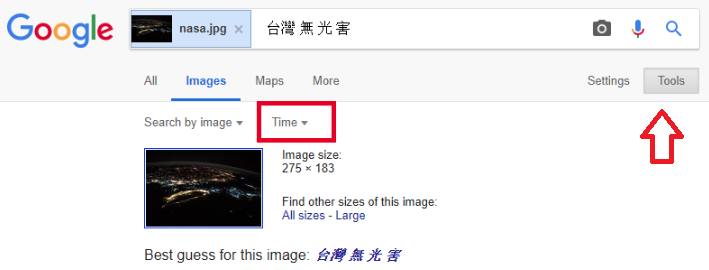
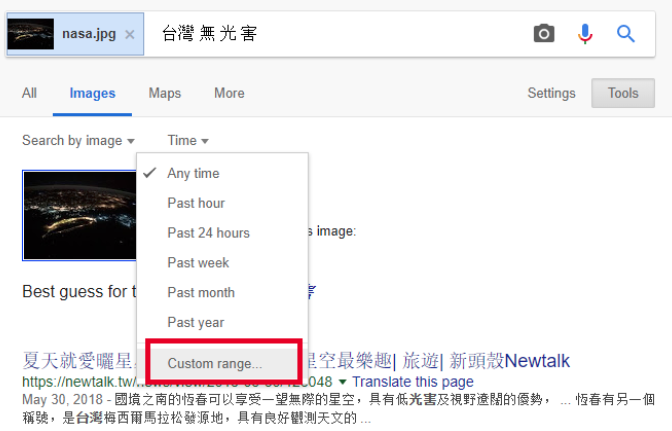
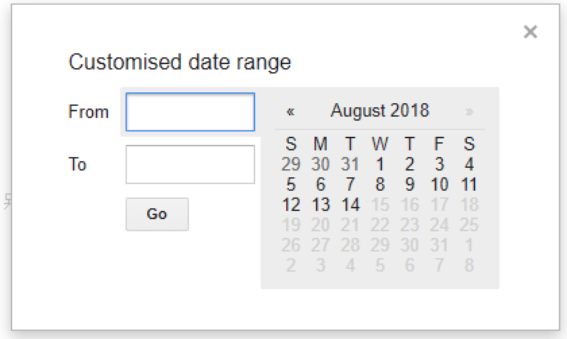
ფოტოების გადამოწმება მობილურის აპლიკაცია Reverse Image Search-ის გამოყენებით
მობილურის გამოყენების დროს ფოტოების უკუძიების მეთოდით გადასამოწმებლად შეგიძლიათ გამოიყენოთ აპლიკაცია Reverse Image Search, რომელიც ხელმისაწვდომია, როგორც ანდროიდის, ისე IOS სისტემისთვის.
ანდროიდის შემთხვევაში ფოტოს გადამოწმება შეგიძლიათ სამ საძიებო სისტემაში, ესენია: Googe, Yandex და Bing. ამ საძიებო სისტემებში ფოტოს გადამოწმება მოგცემთ საშუალებას, დაადგინოთ რომელ საიტებზე, როდის და რა კონტექსტშია გამოქვეყნებული იდენტური ან მსგავსი ფოტოები.
IOS-ის გამოყენებისას აპლიკაციის უფასო ვერსიაში ფოტოს გადამოწმება Google-ის საძიებო სისტემაში შეგიძლიათ.
იმისთვის, რომ ფოტო აპლიკაციის საშუალებით გადაამოწმოთ, თქვენთვის საინტერესო ფოტო მოწყობილობაში წინასწარ უნდა ჩამოტვირთოთ (Save to Phone).
ანდროიდიზე აპლიკაციის გამოსაყენებლად საჭიროა Play Store-დან Install ღილაკზე დაჭერით აპლიკაცია თქვენს ტელეფონში ჩამოტვირთოთ.
აპლიკაციის გახსნის შემდეგ დამატების ღილაკით ფოტო გალერიიდან აირჩიეთ გადასამოწმებელი ფოტო.
ფოტოს ატვირთვის შემდეგ დააწექით გამადიდებელი შუშის ღილაკს.
თქვენი ფოტოს ძიების შედეგების ნახვა Google-ში, Yandex-სა და Bing-ში შეგიძლიათ.
IOS სისტემისთვის აპლკიაცია App Store-დან Get ღილაკით უნდა ჩამოტვირთოთ.
აპლიკაციის ჩამოტვირთვის შემდეგ დააწექით Choose a Picture-ს და აირჩიეთ სასურველი ფოტო,
ფოტოს ატვირთვის შემდეგ დააჭირეთ Search ღილაკს.
Google-ის შედეგები გაჩვენებთ, თუ სად და როდის არის იდენტური ან მსგავსი ფოტოები გამოყენებული. შედეგების მიღების შემდეგ კი მათი კრიტიკულად გაანალიზების დროა.
Tineye
ფოტოების საძიებო კიდევ ერთი სისტემაა Tineye.com, რომელიც Google Image Search -ის იდენტური პრინციპით მუშაობს.
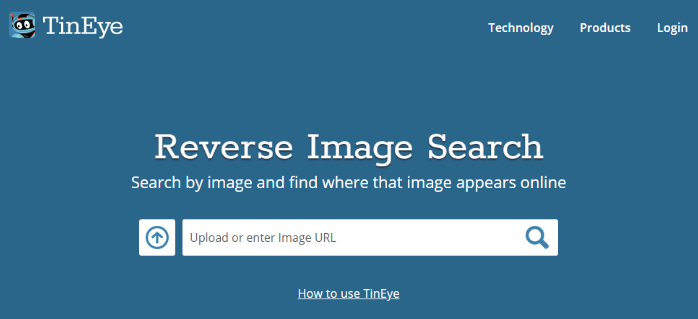 Tineye გვიჩვენებს:
Tineye გვიჩვენებს:
- იდენტურ ფოტოებს სხვადასხვა ვებ-გვერდებზე, ბლოგებზე, ფორუმებზე;
- გამოქვეყნების თარიღს;
- რამდენჯერ გამოქვეყნდა ერთი კონრეტული ფოტო ერთსა და იმავე რესურსზე.

ფოტოს გადამოწმების პროცესიის გასამარტივებლად, Tineye-ს აქვს ფუნქცია შეადარე შესაბამისობა (Compare Match). მასზე დაკლიკების შემდეგ, ეკრანზე გამოდის ჩვენს მიერ ატვირთული ფოტო (Your Image) და გადასვლა (Switch). ორივე ღილაკზე მონაცვლეობით დაკლიკება საშუალებას გვაძლევს ატვირთული ფოტო მიღებულ შედეგს მარტივად შევადაროთ და შესაბამისი დასკვნები გამოვიტანოთ.
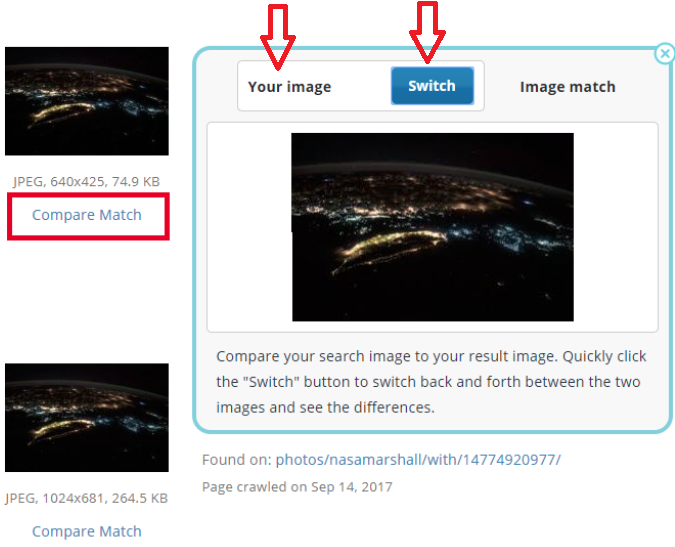
Tineye საშუალებას გაძლევთ ძიების შედეგი ფოტოს გამოქვეყნების დროის, მსგავსების, ცვლილებისა და ზომის მიხედვით დაალაგოთ. ოფცია “უძველესი” (oldest) ფოტოებს გამოქვეყნების თარიღის მიხედვით, უძველესიდან უახლესისკენ დაალაგებს. ეს ფუნქცია დაგეხმარებათ ფოტოს გამოქვეყნების მიახლოებითი თარიღი დაადგინოთ.

Tineye-ს საძიებო რესურსი არ ინახავს თქვენს მიერ ატვირთულ ფოტოს, რაც მნიშვნელოვანია ძიების პროცესის კონფიდენციალურობის დაცვის კუთხით.
Yandex: images
რუსულენოვანი პორტალებისთვის კარგი რესურსია საძიებო სისტემა Yandex-ის ფოტოების ძებნის ფუნქცია.

შედით yandex.com/images -ზე და ატვირთეთ სასურველი ფოტო. Search-ზე დაკლილკვის შედეგად სისტემა გიჩვენებთ მსგავს ფოტოებს, ასევე რესურსებს რომელზეც აღნიშნული ან იდენტური ფოტოები გამოქვეყნდა. ეს შეიძლება იყოს როგორც ვებ პორტალები, ასევე ბლოგები, ფორუმები, რუსულენოვანი სოციალური ქსელები.
Baidu
Baidu ყველაზე მსხვილი ჩინური საძიებო სისტემაა, რომელსაც, სხვა სისტემების მსგავსად, ფოტოების ძიების ფუნქციაც აქვს. Baidu ჩინურენოვან პორტალებზე გავრცელებული ფოტოების მოძიებისათვის სასარგებლო რესურსია და ის Google-ის, Tineye-ისა და Yandex-ის სისტემების მსგავსად მუშაობს. ფოტოების ძიება როგორც ატვირთვით, ასევე ფოტოს ბმულითაც არის შესაძლებელი. Baidu ჩინურ ენაზე ფუნქციონირებს, თუმცა Google Translate-ის გამოყენებით მის ფუნქციებში მარტივად გაერკვევით.

RevEye Chrome Extension
RevEye Chrome Extension-ის საძიებო სისტემის Chrome-ში ინტეგრირებით შესაძლებელია ნებიესმიერ პოსრტალზე განთავსებული ფოტოს მარტივად მოძებნა. ვებ-გვერდზე განთავსებულ ფოტოსთან მიგვაქვს მაუსის ისარი და ვაკლიკებთ მარჯვენა ღილაკს.
მანამდე RevEye Chrome Extension-ს ჩვენს Google Chrome -ის საძიებო სისტემაში ვამატებთ, რისთვისაც უნდა შევიდეთ Google-ის ვებ-მაღაზიაში Chrome Web Store. საძიებო ველში ჩავწეროთ RevEye Chrome Extension, დამატების მოძებნის შემდეგ ვაჭერთ ღილაკს Add to Chrome.

ამის შემდგომ, ნებისმიერ ფოტოზე მაუსის მიტანით და მარჯვენა ღილაკზე დაჭერით ჩამოშლილ ფუნქციებში ემატება ახალი ფუნქცია : Reverse image search, რომელიც საძიებო სისტემებში Google, Bing, რუსული Yandex, Tineye და ჩინური Baidu ფოტოებს პირდაპირ ეძებს. თუ გვსურს ფოტო ყველა სისტემაში ერთად მოვძებნოთ, All Search Engines-ის ღილაკს უნდა დავაჭიროთ.
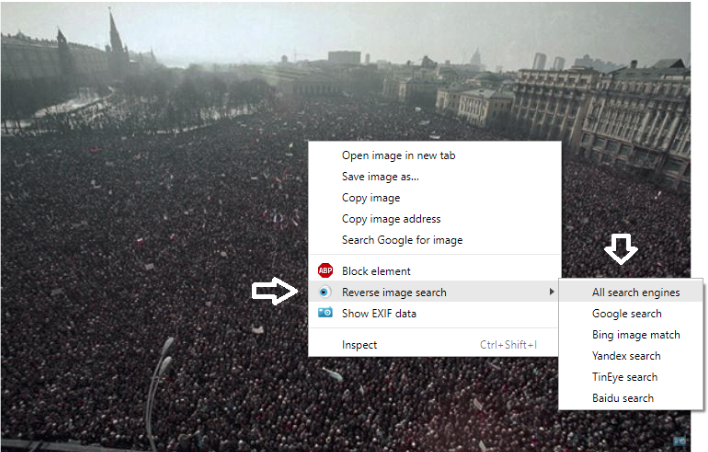
ფოტოების საძიებო სისტემები დაგეხმარებათ ორიგინალ ფოტოს და მის ავტორს მიაკვლიოთ. ასეთ შემთხვევებში ფოტო ლიცენზირებულ ბაზებში ან ოფიციალურ არქივებში იქნება განთავსებული. ასეთ ბაზებში ფოტოებს ახლავს ინფორმაცია ფოტოგრაფის, ფოტოს გადაღების ადგილის, თარიღისა და იმ მოვლენის შესახებ, რასაც ფოტო რეალურად ასახავს.
ფოტოების იდენტიფიკაცია მეტამონაცემების მიხედვით
გარდა საძიებო სისტემებისა, რომლებიც ჩვენთვის საინტერესო ფოტოს თანხლებით ინტერნეტში არსებულ ხელმისაწვდომ შინაარსს ეძებს, ფოტოები მათი მეტამონაცემების მიხედვითაც შეგვიძლია გადავამოწმოთ. ნებისმიერი ციფრული ფოტო, რომელიც მობილური ტელეფონით ან ციფრული კამერით არის გადაღებული, მეტამონაცემებს შეიცავს.
მეტამონაცემები აერთიანებს ინფორმაციას ფოტოს ავტორის შესახებ, ასევე რა ტიპის კამერითაა გადაღებული ფოტო და სად. მეტამონაცემები გვიჩვენებს აღწერილობითი ხასიათის დეტალებსაც, როგორიცაა ფოტოს ზომა, მოცულობა.
მეტამონაცემების ანალიზი მნიშვნელოვანია ფოტოების იდენტიფიკაციისა და ავთენტურობის დადგენაში, იგი ხელს უწყობს საავტორო უფლებების დაცვას.
არსებობს უფასო ონლაინ-რესურსები, რომლებიც ამა თუ იმ ფოტოს მეტამონაცემების იდენტიფიკაციასა და მათ კრიტიკულ ანალიზში გვეხმარება .
Jeffrey's Image Metadata Viewer
შევდივართ პორტალზე exif.regex.info და შესაბამის ველში ვუთითებთ ფოტოს, რომლის მეტამონაცემების იდენტიფიცირებაც გვსურს.
- დავკლიკოთ Choose photo და ავტვირთოთ შესაბამისი ფოტო ან შევიყვანოთ ფოტოს მისამართი ვებ-გვერდიდან (URL).
- უსაფრთხოების მიზნით რესურსმა შესაძლოა მოითხოვოს მონიშნოთ, რომ თქვენ რობოტი ან ბოტი არ ხართ.
- ვაჭერთ ღილაკს View Image Data
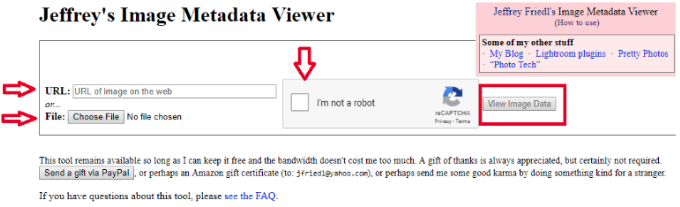
რესურსი გვიჩვენებს:
- ფოტოს ავტორს/მფლობელს;
- ედიასაშუალების ან კომპანიის დასახელებას, იმ შემთხვევაში თუ ავტორი ფოტოს გადაღების დროს აღნიშნული დაწესებულების თანამშრომელია;
- ფოტოს სახელწოდებას/სათაურს;
- ლოკაციას;
- ფოტოს გადაღების თარიღს;
- ფაილის ზომას და მოცულობას;
- მოკლე აღწერილობას (ასეთის არსებობის შემთხვევაში);
- ფორმატს;
- რეზოლუციას.

რა რაოდენობის და ტიპოლოგიის მეტამონაცემებს გვიჩვენებს რესურსი - დამოკიდებულია ატვირთულ ფოტოზე. ფოტოები, რომლებიც ციფრული კამერით ან მობილურითაა გადაღებული - ყველაზე მეტ მონაცემს შეიცავს. ფოტოები, რომლებიც ვებ-გვერდებზეა განთავსებული, ნაკლებ მონაცემებს გვიჩვენებს, რადგან ორიგინალი არაა. ამასთან სრულიად შესაძლებელია ინტერნეტიდან ჩამოტვირთული და შემდგომში ატვირთული ფოტო სრულიად არ შეიცავდეს მეტამონაცემებს. სოციალურ ქსელებბი და ვებ-გვერდები ატვირთული ორიგინალი ფოტოს ზომა ავტომატურად ამცირებენ, შესაბამისად, ჩამოტვირთვის შემდეგ შემცირებული ზომის მქონე ფოტოებს ვიღებთ. სწორედ ამ პროცესში იკარგება მეტამონაცემების მნიშვნელოვანი ნაწილი.
Exif Data Viewer.
მეტამონაცემების იდენტიფიცირებისა და ანალიზისთვის გამოსადეგი რესურსია, რომელიც Jeffrey's Image Metadata Viewer-ის მსგავსად მუშაობს.
- შევდივართ პორტალზე www.exifdata.com;
- Choose File -ს მეშვეობით ავტვირთავთ ფოტოს ან მივუთითებთ ფოტოს მისამართს ვებ-გვერდიდან (URL);
- ვაკლიკებთ ღილაკზე Upload და ვნახულობთ შედეგებს, რომლებიც შეჯამების და დეტალური ანალიზის სახითაა მოცემული საძიებო ველის მარცხენა მხარეს.
რესურსის გამოყენებისას უნდა გავითვალისწინოთ, რომ ატვირთული ფაილის ზომამ 20 მეგაბაიტს არ უნდა გადააჭარბოს. ამასთან Exif Data Viewer მხოლოდ შემდეგი ტიპის ფაილებს აღიქვამს: JPG/JPEG, TIFF, GIF, PNG, PSD, BMP, RAW, CR2, CRW, PICT, XMP, DNG
კიდევ ერთი დამატებითი რესურსია Metapicz. პორტალ metapicz.com -ზე შესვლისას ღილაკით Select ვირჩევთ ფოტოს ჩვენი კომპიუტერიდან და ვნახულობთ მეტამონაცემებს.
